"Acabo de grabar algunos archivos de audio WAV con mi cámara, y tengo que convertirlos a MP3 para poder reproducirlos en mi reproductor MP3. ¿Alguna idea?"
Convertir WAV a MP3 en Mac
Para cambiar WAV a MP3, aquí tienes una herramienta de conversión simple pero útil: UniConverter. Las ventajas de usar esta herramienta para Mac son mucho más de lo que pides: conversión rápida, calidad de archivo sin pérdidas, soporte de conversión por lotes, interfaz principal fácil de usar, compatibilidad con formatos populares, alta compatibilidad con todos los dispositivos y aplicaciones como iPod, iPad Pro, iPhone 7/7 Plus, HTC Evo y muchas más. Y todo esto significa sólo una cosa para ti: ¡que obtendrás una conversión muy rápida y fácil!
UniConverter - Conversor de Video
Obtén el Mejor Conversor WAV a MP3:
- Convierte archivos de audio entre dos formatos de audio comunes, incluyendo MP3, WAV, WMA, AC3. AAC, etc.
- Extrae fácilmente archivos de audio de los videos.
- Convierte libremente los videos a los varios formatos video, como MP4, AVI, FLV, MKV, MOVIMIENTO, VOB, 3GP, etc.
- Descarga videos de Facebook, YouTube, Vimeo, Vevo, Metacafe, Hulu y más.
- Graba vídeos en DVD con unos simples pasos.
- Edita tus vídeos antes de convertirlos a otro formato de audio o vídeo.
- Compatible con macOS 10.6 o posterior, incluyendo el más nuevo macOS 10.12 Sierra y 10.11 El Capitan.
Tres Pasos para Convertir WAV a MP3 con UniConverter
Paso 1. Añade tus canciones WAV al Conversor WAV a MP3 para Mac
Instala el Conversor para Mac, ábrelo e importa tus canciones WAV al programa: puedes arrastrar y soltar los archivos de música WAV directamente al software Mac o ir a la barra de menú superior > "Archivo" > "Cargar Archivos Multimedia". Este conversor WAV a MP3 para Mac tiene función de conversión por lotes para que puedas importar más de un archivo para convertir al mismo tiempo: simplemente mantén pulsada la tecla de comando y selecciona los archivos originales, arrástralos y suéltalos al Conversor para Mac.

Paso 2. Elige el formato de salida: MP3
En la parte inferior del conversor, hay una lista de formatos de salida dividida en varias secciones. Puedes encontrar el formato MP3 bajo el icono de audio. Podrás personalizar los parámetros si tienes la necesidad de cambiar algunos parámetros de formato. Simplemente haz clic en el icono "Ajustes de codificación".
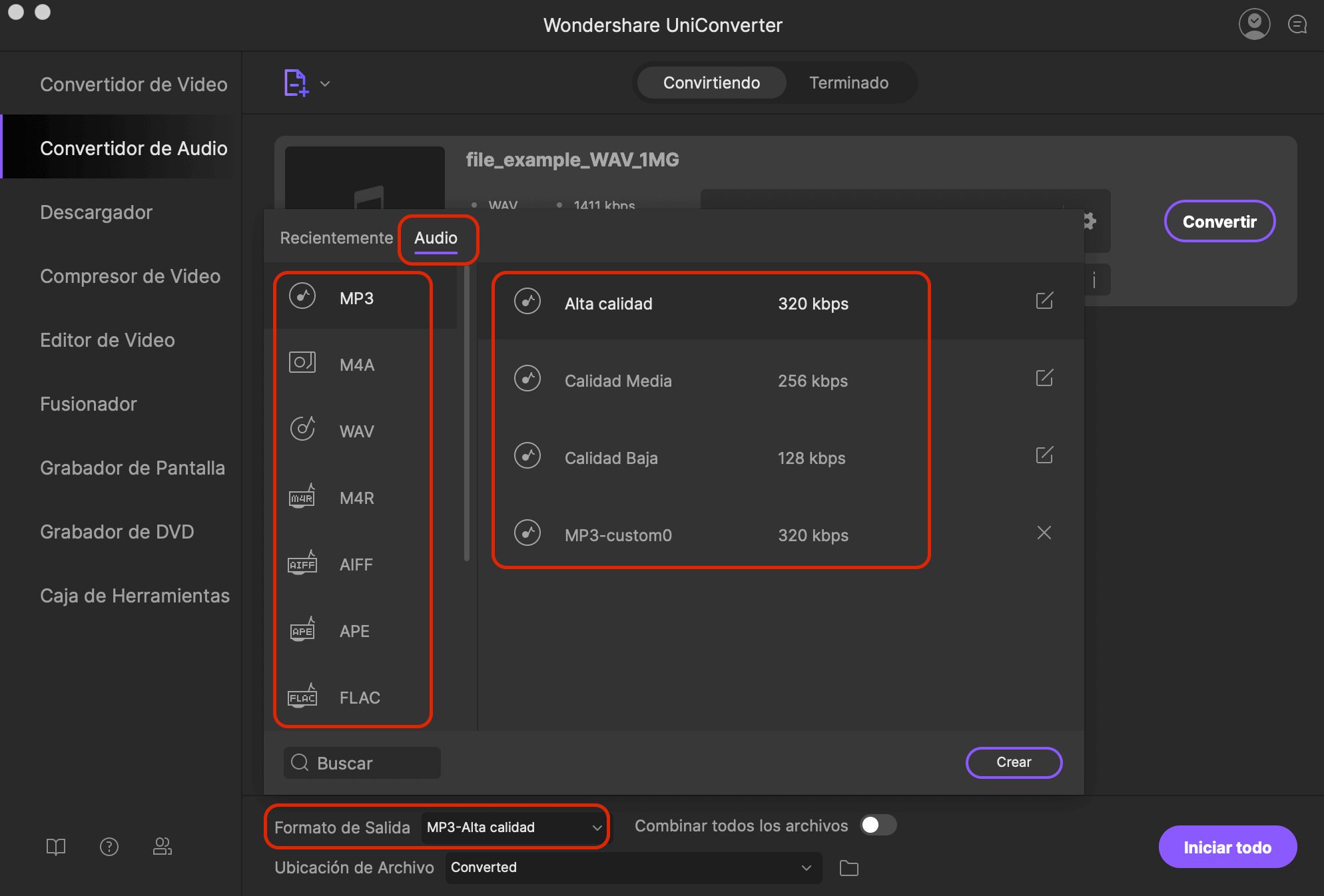
Paso 3. Comienza a convertir WAV a MP3 en Mac
Haz clic en el botón "Convertir" en la interfaz principal y el resto será hecho automáticamente por el Conversor de Video para Mac.
Los archivos de salida se guardan en la carpeta predeterminada del conversor, y si quieres cambiarlo, puedes ir a la barra de menú superior > "UniConverter" > "Preferencias" ...> "Convertir" > Personalizar "Carpeta de Salida". ¡Eso es todo!

Opcional: Conversor WAV a MP3 Online
Si no deseas instalar un programa en tu ordenador, también puedes probar el conversor de vídeo online para convertir MOV a formato de iPhone. Pruébalo a continuación:
Nota: Puesto que la herramienta online no admite "https", si el contenido de abajo se muestra en blanco, haz clic en el icono "Escudo", situado a la derecha de la barra de direcciones del navegador, para cargar el script. Esta acción es segura y no dará ni tus datos ni tu ordenador.
